

By Adela D. Louie, Last Update: November 10, 2017
Was!! iOS 11 Update löschte meine Fotos, wie Sie wiederherstellen? Gibt es eine Möglichkeit, sie zurückzubekommen?
Wir alle wissen, dass das Neue iOS-Aktualisierung wurde bereits von Apple veröffentlicht. Wir wetten, dass einige von euch Apple-Nutzern ihre mobilen Geräte bereits aktualisiert haben. Wenn Sie jedoch versuchen, Ihr mobiles Gerät zu aktualisieren, ist ein Fehler aufgetreten. Fotos von Ihrem Telefon wurden nach dem Update gelöscht. Der Verlust dieser wertvollen Fotos kann wirklich sehr frustrierend sein, denn was sie sagen "Ein Bild sagt mehr als tausend Worte"Aufgrund dieses Fehlers, der Ihnen nach dem iOS-Update passiert ist, würden Sie sehr gerne einen Weg finden, diese gelöschten Fotos nach dem iOS-Update wiederherzustellen.
Nun, Sie müssen sich keine Sorgen mehr machen, denn wir zeigen Ihnen, wie Sie diese gelöschten Fotos nach dem iOS-Update von Ihrem iOS-Gerät wiederherstellen können.
TEIL 1: Alles über iOS UpdatePART 2: Downloaden und installieren Sie FoneDog iOS Datenrettungs-Tool auf Ihrem ComputerPART 3: Wiederherstellen gelöschter Fotos von iOS nach dem UpdatePART 4: Wiederherstellen gelöschter Fotos nach iOS Update mit iTunes BackupTEIL 5: Wiederherstellen gelöschter Fotos von iOS-Geräten mit iCloudVideo Guide: iOS Update Gelöschte Fotos! Wie man sich erholt?TEIL 6: Schlussfolgerung
Dieses neue Update auf dem Apple-Gerät ist wirklich für jeden geeignet. Zu den neuen Funktionen gehört das Kontrollzentrum, da es jetzt anpassbar ist und es eine Reihe von Einstellungen gibt. Der Sperrbildschirm wird nun mit dem Benachrichtigungscenter zusammengeführt. Siri hat vor dem Update eine natürlichere Stimme im Vergleich zu seiner roboterähnlichen Stimme und lernt auch die Präferenzen der Benutzer kennen und lässt diese Informationen über andere Apple-Geräte, die der Benutzer besitzt, synchronisieren. Es verfügt jetzt auch über eine Funktion, mit der Sie einige Inhalte wie Bilder und Links von einer Anwendung in eine andere ziehen können. Diese Funktion wird Drag & Drop genannt. Es gibt auch einige neue Tastaturfunktionen, mit denen Sie die einhändige Tastatur und die Option "Flick" verwenden können, um Zahlen und Symbole schnell mit Ihrem iPad eingeben zu können. Der App Store wurde in diesem neuen Update jetzt vollständig verbessert.
Ziemlich sicher, dass die meisten von euch Apple-Nutzern ihre mobilen Geräte bereits auf das neue iOS 11 aktualisiert hatten. Allerdings haben einige von Ihnen nach dem Update möglicherweise Fotos verloren. Das muss sehr frustrierend für Sie sein, denn anstatt die neuen Funktionen der iOS 11-Version zu erkunden, haben Sie sich darüber Sorgen gemacht, wie Sie ihre verlorenen Fotos nach dem Update von ihren mobilen Geräten wiederherstellen und ob sie wiederhergestellt werden können. Machen Sie sich keine Sorgen mehr, denn wir helfen Ihnen dabei, die während des Updates verlorenen Fotos wiederherzustellen.
Wir haben ein sehr nützliches und benutzerfreundliches Tool, mit dem Sie nach dem Update die verlorenen Fotos wiederherstellen können FoneDog - iOS Datenrettung Werkzeug. Dieses Tool wird Ihnen sicherlich helfen, diese verlorenen Fotos auf Ihrem Gerät mit nur wenigen Klicks wiederherzustellen.
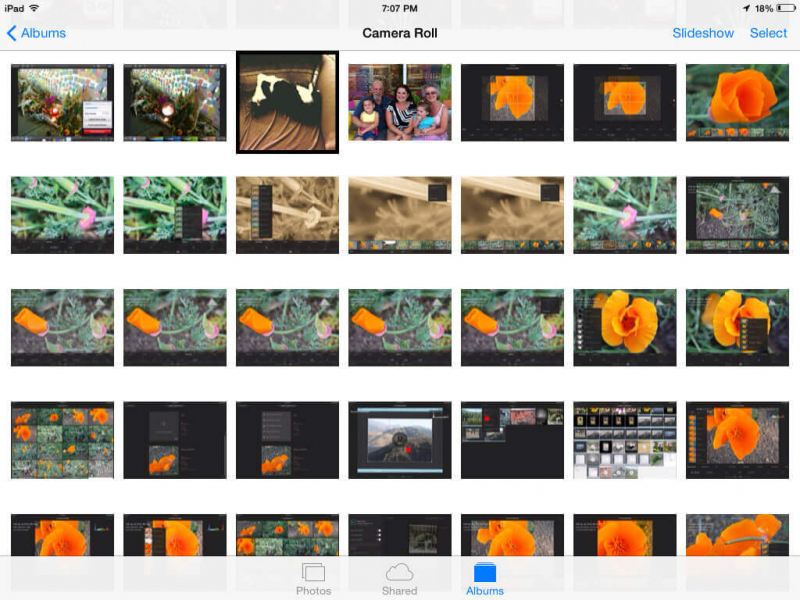 iOS Update Gelöschte Fotos, wie man sich erholt!
iOS Update Gelöschte Fotos, wie man sich erholt!
Laden Sie zunächst das FoneDog IOS Data Recovery Tool von unserer offiziellen Website herunter. Dieses Tool ist entweder mit einem MAC- oder Windows-Computer kompatibel.
Nachdem Sie mit dem Download fertig sind, installieren Sie das Programm auf Ihrem Computer und schon kann es losgehen.
Gratis Download Gratis Download
Sobald Sie das FoneDog IOS Data Recovery-Tool heruntergeladen und installiert haben, müssen Sie es nur noch starten und das Gerät an Ihren Computer anschließen.

Starten Sie FoneDog und Connect iPhone - Step1
Wenn Sie Ihr Gerät an Ihren Computer angeschlossen haben, warten Sie, bis das Programm Ihr Gerät erkennt, und klicken Sie anschließend auf "Scan starten”. Auf diese Weise kann das Programm die Daten auf Ihrem iOS-Gerät anzeigen.

Starten Sie Ihr iOS-Gerät - Step2
Sobald das Programm fertig ist und Sie Ihr Gerät gescannt haben, können Sie jetzt eine Vorschau Ihrer verlorenen Fotos von Ihrem iOS-Gerät sehen. Wählen Sie einfach alle Fotos aus, die Sie wiederherstellen möchten. Nach der Auswahl gehen Sie einfach und klicken Sie auf "genesen"Schaltfläche in der unteren rechten Ecke des Bildschirms gefunden.
Lesen Sie auch:
Gelöschte Textnachrichten vom iPhone wiederherstellen
Fix: iPhone Fotos verschwanden aus der Kamerarolle
 Wiederherstellen gelöschter Fotos von iOS-Gerät - Step3
Wiederherstellen gelöschter Fotos von iOS-Gerät - Step3
Gratis Download Gratis Download
Hier ist auch eine andere Möglichkeit, wie Sie diese verlorenen Fotos von Ihrem iOS-aktualisierten Gerät wiederherstellen können.
Alles was Sie tun müssen, ist das FoneDog iOS Data Recovery Tool zu starten und "Wiederherstellen von iTunes Backup-Datei" gefunden auf der linken Seite des Bildschirms.

Wählen Sie Wiederherstellen von iTunes Backup - (1)
Danach sehen Sie automatisch Ihre iTunes-Sicherungsdatei auf Ihrem Bildschirm. Von hier aus müssen Sie nur Ihre Sicherungsdatei auswählen und auf "Scan starten“In der rechten unteren Ecke Ihres Bildschirms.
 Wählen Sie iTunes Backup und starten Sie Scan - (2)
Wählen Sie iTunes Backup und starten Sie Scan - (2)
Sobald das Programm mit dem Scannen des Telefons fertig ist, werden jetzt alle wiederhergestellten Fotos auf dem Bildschirm angezeigt. Sie können die Fotos in der Vorschau anzeigen und auswählen, die Sie wiederherstellen möchten. Nachdem Sie die gewünschten Fotos ausgewählt haben, klicken Sie auf die Schaltfläche "genesen“In der rechten unteren Ecke Ihres Bildschirms, damit sie in Ihrem gewünschten Ordner gespeichert werden.
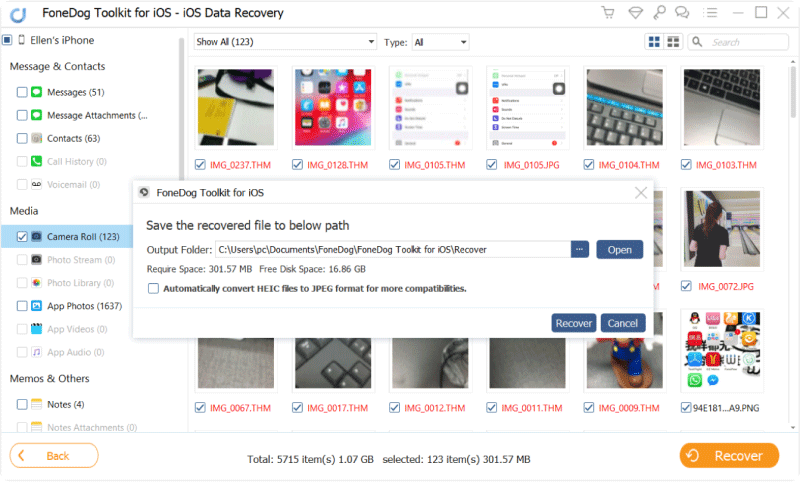
Wiederherstellen gelöschter Fotos von iTunes - (3)
Gratis Download Gratis Download
Dies ist auch eine andere Möglichkeit, diese gelöschten Fotos während eines Updates von Ihrem Gerät mit dem FoneDog iOS Data Recovery Tool wiederherzustellen. iCloud ist der einfachste Weg, um Ihre Dateien wiederherzustellen und zu sichern und sie auch auf Ihrem Gerät wiederherzustellen.
Starten Sie das FoneDog iOS Data Recovery-Tool undWiederherstellen von iCloud Backup-Datei“Auf der linken Seite Ihres Bildschirms. Melden Sie sich anschließend bei Ihrem iCloud-Konto an.
Hinweis: Stellen Sie sicher, dass Sie dieselben Informationen wie auf Ihrem iOS-Gerät anmelden.

Anmelden iCloud - #1
Nachdem Sie sich bei Ihrem iCloud-Konto angemeldet haben, können Sie jetzt alle Listen der Sicherungsdatei sehen, die Sie zuvor erstellt haben, einschließlich einiger Details wie Uhrzeit und Datum, an dem Sie die Sicherung durchgeführt haben. Sie müssen nur den letzten auswählen. Nachdem Sie das ausgewählt haben, klicken Sie einfach auf "Herunterladen".
 Wählen Sie iCloud Backup - #2
Wählen Sie iCloud Backup - #2
Auf dem Bildschirm wird ein Popup-Fenster angezeigt, in dem Sie aufgefordert werden, alle Dateien auszuwählen, die Sie wiederherstellen möchten. Jetzt müssen Sie nur noch verlorene Fotos von iOS wiederherstellen. Wählen Sie anschließend „Medien“ und wählen Sie die Kontrollkästchen für Fotos, Kamerarollen, Fotobibliothek und App-Fotos. Nachdem Sie das ausgewählt haben, klicken Sie einfach auf "Weiter" weitermachen.
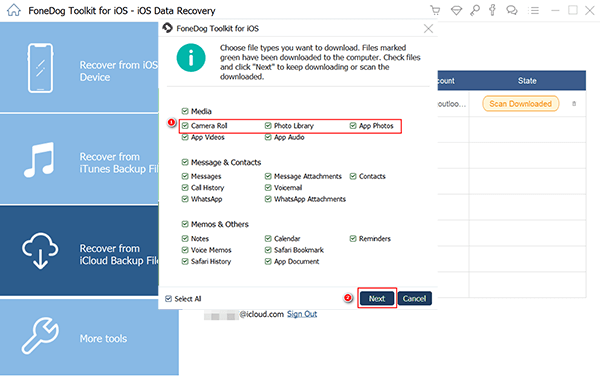
Wählen Sie Fotos zu San - #3
Nach der Auswahl der Dateien können Sie jetzt alle Fotos auf Ihrem Gerät in der Vorschau anzeigen. Von hier aus können Sie nun die verlorenen Fotos auswählen, die Sie wiederherstellen möchten. Nachdem Sie die Fotos ausgewählt haben, klicken Sie einfach auf "genesen“In der rechten unteren Ecke Ihres Bildschirms.
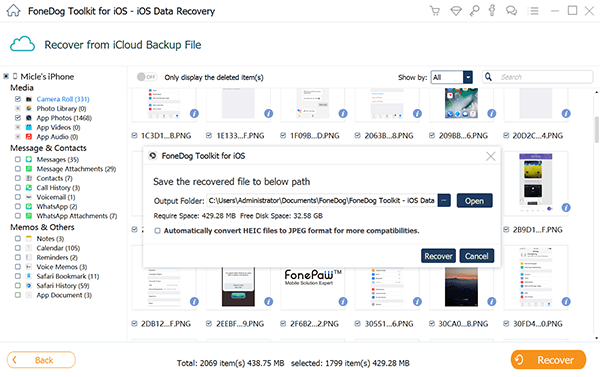
Wiederherstellen gelöschter Fotos nach dem iOS Update - #4
Gratis Download Gratis Download
Es gibt nichts Schlechtes, wenn Sie neue Sachen für unsere mobilen Geräte ausprobieren, aber stellen Sie sicher, dass Sie immer sicherstellen, dass Sie ein Backup auf mobilen Geräten machen. Sie können Ihre Daten auch auf Ihrem Computer sichern, nachdem Sie alle verlorenen Daten wiederhergestellt haben. Wenn diese Situation erneut auftritt, haben Sie diese Sicherungen bei sich. Und zum Glück haben wir die FoneDog iOS Datenrettung Tool, um gelöschte Daten von unseren mobilen Geräten wiederherzustellen.
Hinterlassen Sie einen Kommentar
Kommentar
iOS Datenrettung
3 Methoden zum Wiederherstellen Ihrer gelöschten Daten vom iPhone oder iPad.
Kostenlos Testen Kostenlos TestenBeliebte Artikel
/
INFORMATIVLANGWEILIG
/
SchlichtKOMPLIZIERT
Vielen Dank! Hier haben Sie die Wahl:
Excellent
Rating: 4.7 / 5 (basierend auf 76 Bewertungen)